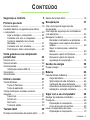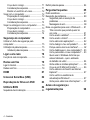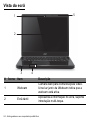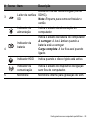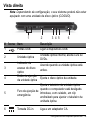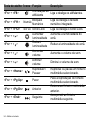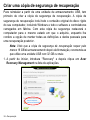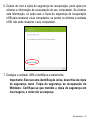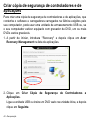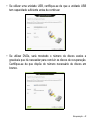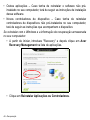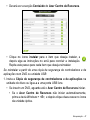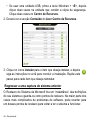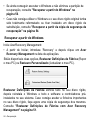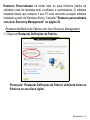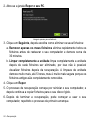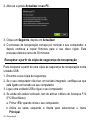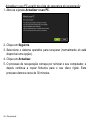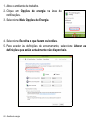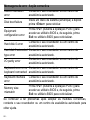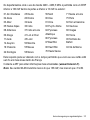Série Aspire E1 (14" táctil)
Manual do utilizador
Modelos suportados:
Aspire E1-472PG / E1-472P / E1-470PG / E1-470P / E1-432PG / E1-432P / E1-430PG /
E1-430P

Número de modelo:
Número de série:
Data de compra:
Local de aquisição:
© 2013 Todos os Direitos Reservados
Aspire E1-472PG / E1-472P / E1-470PG / E1-470P / E1-432PG / E1-432P / E1-430PG /
E1-430P Manual do utilizador
Esta revisão: 07/2013
AcerCloud dá-lhe liberdade para desfrutar da sua vida digital a
qualquer hora, em qualquer lugar!
Este computador tem AcerCloud pré-instalado. AcerCloud é um
serviço de nuvem pessoal que lhe permite aceder aos seus ficheiros
através da Internet e garantir que os seus ficheiros mais importantes
estão sempre actualizados. Com a sua nuvem pessoal, todos os seus
dispositivos ligados (PC, tablet, telemóvel) podem aceder a ficheiros
no seu PC na nuvem principal. Para mais informações, visite o site
AcerCloud:
www.acer.com/acercloud

Conteúdo - 3
CONTEÚDO
Segurança e conforto 5
Primeiro que tudo 19
Os seus manuais ............................................. 19
Cuidados básicos e sugestões para utilizar
o computador ................................................... 20
Ligar e desligar o computador .................. 20
Cuidados a ter com o computador............ 20
Cuidar do adaptador de corrente
alternada ................................................... 21
Cuidados a ter com a bateria.................... 22
Para limpar e fazer a manutenção............ 22
Visita guiada ao seu computador
portátil Acer 23
Vista do ecrã .................................................... 24
Vista do teclado................................................ 26
Vista esquerda ................................................. 27
Informações sobre USB 3.0...................... 28
Vista direita ...................................................... 29
Vista da base ................................................... 30
Utilizar o teclado 31
Teclas Windows ............................................... 31
Tecla do Windows..................................... 31
Tecla de aplicação.................................... 31
Teclas de bloqueio e teclado numérico
integrado .......................................................... 31
Caps Lock ................................................. 31
Scroll Lock ................................................ 32
Num Lock.................................................. 32
Teclas de atalho........................................ 33
Teclado táctil 35
Princípios fundamentais do teclado táctil......... 35
Gestos do teclado táctil ................................... 36
Recuperação 37
Criar uma cópia de segurança de
recuperação..................................................... 38
Criar cópia de segurança de controladores
e de aplicações................................................ 42
Recuperar o sistema ....................................... 44
Reinstalar controladores e aplicações ..... 45
Regressar a uma captura de sistema
anterior ..................................................... 48
Repor o sistema para o estado de
fábrica ...................................................... 49
Recuperar a partir do Windows................ 50
Recuperar a partir da cópia de
segurança de recuperação ...................... 54
Gestão de energia 59
Poupar energia................................................ 59
Bateria 62
Características da Bateria ............................... 62
Carga da bateria ...................................... 62
Optimização da vida da bateria................ 64
Verificação da carga da bateria ............... 65
Advertência de baixa carga da bateria..... 65
Instalação e remoção da bateria.............. 66
Viajar com o seu computador 68
Desligar do ambiente de trabalho.................... 68
Transporte ....................................................... 68
Preparação do computador...................... 69
O que levar para as reuniões................... 69
Levar o computador para casa........................ 70
Preparação do computador...................... 70

4 - Conteúdo
O que levar consigo.................................. 71
Considerações especiais .......................... 71
Montar um escritório em casa................... 72
Viajar com o computador ................................. 72
Preparação do computador ...................... 72
O que levar consigo.................................. 72
Considerações especiais .......................... 73
Viajar no estrangeiro com o computador ......... 73
Preparação do computador ...................... 73
O que levar consigo.................................. 73
Considerações especiais .......................... 74
Segurança do computador 75
Utilizar um fecho de segurança para
computador ...................................................... 75
Utilização de palavras-passe ........................... 75
Introduzir palavras-passe.......................... 76
Ligar a uma rede 78
Função de rede incorporada ............................ 78
Redes sem fios 79
Ligar à Internet ................................................. 79
Redes sem fios ................................................ 79
HDMI 81
Universal Serial Bus (USB) 82
Reprodução de filmes em DVD 83
Utilitário BIOS 84
Sequência de inicialização............................... 84
Definir palavras-passe..................................... 84
Perguntas frequentes 85
Pedir assistência ............................................. 87
Resolução de problemas................................. 89
Sugestões para a resolução de
problemas ................................................ 89
Mensagens de erro .................................. 89
Dicas e sugestões para usar o Windows 8 ..... 91
Três conceitos que poderá querer ter
em conta .................................................. 91
Como acedo a atalhos? ........................... 91
Como acedo a Iniciar? ............................. 91
Como salto entre aplicações?.................. 92
Como desligo o meu computador? .......... 92
Porque existe uma nova interface?.......... 92
Como desbloqueio o meu computador? .. 93
Como personalizo o meu computador? ... 93
Quero usar o Windows da forma que
estava habituado - quer o ambiente
de trabalho de volta!................................. 94
Onde estão as minhas aplicações? ......... 95
O que é um ID Microsoft (conta)? ............ 96
Como adiciono um favorito ao Internet
Explorer?.................................................. 97
Como verifico a existência de
actualizações Windows?.......................... 97
Onde posso obter mais informações? ..... 97
Avisos de segurança e
regulamentações 98

Segurança e conforto - 5
SEGURANÇA E CONFORTO
INSTRUÇÕES DE SEGURANÇA
Leia este manual com atenção. Guarde este documento para futuras consultas. Siga
todas as advertências e instruções marcadas no produto.
Desligar o produto antes de limpar
Desligue este produto da tomada de parede antes de limpá-lo. Não use produtos de
limpeza líquidos nem aerossóis. Para limpeza, utilize um tecido humedecido com água.
A
VISOS
Aceder aos cabos de alimentação:
Certifique-se de que a tomada em que conecta o cabo seja de fácil acesso e localizada
o mais próximo possível do operador do equipamento. Quando precisar desconectar a
alimentação do equipamento, certifique-se de retirar o cabo da tomada elétrica.
Desligar a fonte de alimentação
Siga as seguintes orientações ao conectar e desconectar o aparelho na fonte de
alimentação:
Instale a fonte de alimentação antes de conectar o cabo de alimentação à tomada CA.
Desconecte o cabo de alimentação antes de remover a fonte de alimentação do
computador.
Se o sistema tiver várias fontes de alimentação, desconecte a alimentação do sistema
retirando todos os cabos de alimentação das respectivas fontes.
Utilizar energia eléctrica
- Este produto deve ser alimentado com o tipo de alimentação eléctrica descriminado
na etiqueta de marcação. Se não tiver certeza do tipo de alimentação disponível,
consulte o revendedor ou a companhia de energia eléctrica local.

6 - Segurança e conforto
- Não permita que nada se apoie no cabo de alimentação. Não coloque este produto
onde outras pessoas possam calcar o cabo.
- Ao usar uma extensão eléctrica com este produto, certifique-se de que a
amperagem total dos equipamentos ligados não excede a tensão nominal da
extensão. Certifique-se também de que a tensão total de todos os produtos ligados
à tomada da parede não excede a tensão do fusível.
- Não ligue demasiados dispositivos a uma só tomada eléctrica, extensão eléctrica ou
tomada eléctrica múltipla, pois poderá provocar uma sobrecarga. A carga total do
sistema não deve ultrapassar 80% da taxa do circuito de derivação. Ao utilizar uma
extensão eléctrica, a carga não deve ultrapassar 80% da potência de entrada da
extensão.
- O adaptador de CA deste aparelho está equipado com uma ficha tripolar com
condutor de terra. A ficha encaixa apenas em tomadas de electricidade ligadas à
terra. Certifique-se de que a tomada de electricidade está ligada à terra de forma
adequada antes de inserir a ficha do adaptador de CA. Não insira a ficha numa
tomada de electricidade não ligada à terra. Consulte o seu electricista para obter
informações mais detalhadas.
- Aviso! O pino de ligação à terra é uma característica de segurança. Utilizar
uma tomada eléctrica que não tenha uma ligação de terra adequada poderá
resultar em choque eléctrico e/ou ferimentos pessoais.
- Nota: O pino de ligação à massa proporciona também boa protecção em relação a
ruídos inesperados provocados por dispositivos eléctricos próximos que possam
interferir com o desempenho deste aparelho.
- O sistema pode ser alimentado através de uma série de voltagens; 100 a 120 ou 220
a 240 V CA. O cabo de alimentação incluído no sistema cumpre os requisitos para
uso no país/região onde o sistema foi adquirido. Os cabos de alimentação para uso
noutros países/regiões terão de cumprir os requisitos para esse país/região. Para
mais informações sobre requisitos dos cabos de alimentação, contacte um
revendedor ou fornecedor de serviços autorizado.

Segurança e conforto - 7
Proteger os ouvidos
- Atenção: Possibilidade de perda de audição permanente caso se
utilizem auriculares ou auscultadores com um volume alto por longos
períodos de tempo.
Para proteger os seus ouvidos, siga as instruções em baixo.
- Aumente o volume gradualmente até obter um nível de som claro e confortável.
- Não aumente o nível de volume quando já tiver obtido um nível confortável.
- Não ouça música muito alta por longos períodos de tempo.
- Não aumente o volume de som de forma a disfarçar o ruído ambiente.
- Diminua o volume se não conseguir ouvir as pessoas a falarem consigo.
Protecções plásticas incluídas
- Nota: As informações desta secção podem não aplicar-se ao seu computador.
O seu computador foi enviado com uma protecção plástica instalada nas ranhuras de
cartões. Elas protegem as ranhuras não usadas contra poeira, objectos metálicos e
outras partículas. Guarde as protecções para usar quando não houver cartões nas
ranhuras.
Gerais
- Não utilize este produto perto de água.
- Não coloque este produto sobre um carrinho, uma bancada ou uma mesa instável.
Se o produto cair, este pode ficar seriamente danificado.
- As ranhuras e aberturas existentes servem para ventilação; para assegurar o bom
funcionamento do produto e para evitar o seu sobreaquecimento, estas aberturas não
devem ser bloqueadas ou cobertas. As aberturas nunca devem ser bloqueadas pela
colocação do produto sobre uma cama, um sofá, um tapete ou sobre qualquer outra
superfície do género. Este produto nunca deve ser colocado perto ou sobre um
radiador ou saída de ar quente, ou numa instalação embutida a não ser que seja
fornecida a ventilação adequada.

8 - Segurança e conforto
- Nunca introduza qualquer tipo de objectos neste produto através das ranhuras da
caixa, uma vez que poderão tocar em pontos de voltagem perigosos ou provocar
curto circuitos que podem resultar em incêndio ou em choques eléctricos. Nunca
derrame qualquer tipo de líquido sobre o produto.
- Para evitar danos ao nível dos componentes internos e para evitar a fuga de líquido
da bateria, não coloque o produto sobre superfícies que vibrem.
- Nunca use em condições esportivas, de exercício ou vibratórias, o que
provavelmente causará curtos-circuitos inesperados ou danos aos dispositivos do
rotor, HDD, unidade óptica e até mesmo exposição ao risco da bateria de lítio.
- A superfície inferior, as áreas em torno das aberturas de ventilação e o adaptador
CA podem aquecer. Para evitar danos pessoais, certifique-se que não entram em
contacto com a sua pele ou corpo.
- O seu dispositivo e respectivos acessórios podem conter componentes pequenos.
Mantenha-os fora do alcance de crianças pequenas.
Assistência ao produto:
Não tente reparar este produto por si próprio, pois a abertura ou a remoção das tampas
podem expô-lo a pontos de tensão perigosa ou outros riscos. Todos os serviços de
assistência devem ser prestados por pessoal técnico qualificado.
Desligue este produto da tomada eléctrica e entregue-o a pessoal de assistência
qualificado, nas seguintes condições:
- Quando a ficha ou o cabo de alimentação estiver danificado ou descarnado.
- Se algum líquido entrar no produto.
- Se o produto for exposto à chuva ou água.
- Se o produto cair ou o seu exterior tiver sido danificado.
- Se o produto demonstrar uma perda de desempenho, indicando a necessidade de
reparo.
- Se o produto não funcionar normalmente quando as instruções de utilização forem
seguidas.

Segurança e conforto - 9
- Nota: Ajuste apenas os controlos que estão descritos nas instruções de utilização,
uma vez que o ajuste incorrecto de outros controlos pode provocar danos que exijam
trabalho especializado por parte de um técnico qualificado para restaurar a condição
normal do produto.
Sugestões para utilização segura da bateria
Este computador utiliza uma bateria de iões de lítio. Não utilize este dispositivo em locais
húmidos, molhado ou corrosivo. Não coloque, armazene ou deixe o seu produto numa ou
perto de uma fonte de calor, num local de altas temperaturas, em locais de forte
exposição solar, num forno microondas ou num contentor pressurizado, e não o exponha
a temperaturas acima dos 60°C (140°F). O não seguir estas instruções pode provocar
uma fuga de ácido na bateria, fique quente, expluda ou incendeie e provoque ferimentos
e/ou danos.
Não perfure, abra ou desmonte a bateria. Se a bateria tiver fugas, e tocar nos líquidos
que saíram da bateria, passe por água abundante e procure assistência médica.
Por razões de segurança, e para prolongar a duração da bateria, a carga da bateria não
deve ser efectuada a temperaturas abaixo dos 0° C (32°F) ou acima dos 40° C (104° F).
Uma bateria nova apenas atinge o seu pico em termos de desempenho após dois ou três
ciclos de carregamento completos. A bateria pode ser carregada e descarregada
centenas de vezes, mas vai eventualmente perdendo a capacidade. Quando o tempo de
funcionamento se tornar notoriamente mais curto que o normal, compre uma bateria
nova. Utilize apenas as baterias aprovadas, e carregue a sua bateria apenas com
carregadores aprovados para este dispositivo.
Utiliza as baterias apenas para os fins adequados. Nunca utilize um carregador ou bateria
que esteja avariado. Não faça curto circuito à bateria. Pode ocorrer um curto circuito
acidental quando um objecto metálico, tal como uma moeda, clipe ou caneta, provocam
uma ligação directa dos terminais positivo (+) e negativo (-) da bateria. (Parecem faixas
metálicas na bateria.) Isto pode acontecer, por exemplo, quando transporta uma bateria
suplente o seu bolso ou saco. O curto circuitar os terminais pode danificar a bateria ou o
objecto de ligação.

10 - Segurança e conforto
A capacidade e duração da bateria serão diminuídas se a bateria for deixada em locais
quentes ou frios, tais como num carro fechado no Verão ou no Inverno. Tente sempre
manter a bateria em temperaturas entre 15°C e 25°C (59°F e 77°F). Um dispositivo com
uma bateria fria ou quente pode não funcionar temporariamente, mesmo que a bateria
esteja completamente carregada. O desempenho da bateria é especialmente limitado em
temperaturas muito abaixo do zero.
Não coloque as baterias no lume, uma vez que podem explodir. As baterias também
podem explodir se danificadas. Elimine as baterias de acordo com as normas locais.
Recicle sempre que possível. Não as coloque no lixo doméstico.
- Nota: Consulte www.acer.com para documentação sobre envio de baterias.
Substituição da bateria
A série de computadores portáteis utiliza baterias de lítio. Substitua a bateria por uma
outra de tipo equivalente à fornecida juntamente com o produto. A utilização de uma
bateria de tipo diferente poderá resultar em incêndio ou explosão.
- Aviso! As baterias podem explodir se não forem manuseadas adequadamente.
Não as desmonte nem as deite no fogo. Mantenha fora do alcance das
crianças. Deite fora as baterias usadas cumprindo as regulamentações locais.
I
NTERFERÊNCIA DA FREQUÊNCIA DE RÁDIO
- Aviso! Por razões de segurança, desligue todos os dispositivos de
transmissão de rádio ou sem fio ao usar seu laptop nas seguintes condições.
Esses dispositivos podem incluir, mas não se limitam a: LAN sem fio (WLAN),
Bluetooth e/ou 3G.
Lembre-se de seguir todos os regulamentos especiais em vigor em qualquer área e
sempre desligue seu dispositivo quando seu uso for proibido ou quando puder causar
interferência ou perigo. Use o dispositivo somente em suas posições normais de
operação. Este dispositivo está em conformidade com as directrizes relativas à
exposição à radiofrequência e tanto o dispositivo como a respectiva antena devem ser
colocados a uma distância mínima de 1,5 centímetros do seu corpo. Não deve conter
metal e você deve posicionar o dispositivo com a distância mencionada acima de seu

Segurança e conforto - 11
corpo. Para transmitir arquivos de dados ou mensagens com sucesso, este dispositivo
requer uma conexão de boa qualidade com uma rede. Em alguns casos, a transmissão
de arquivos de dados ou mensagens pode ser atrasada até que haja uma conexão
disponível. Certifiquese de que as instruções quanto à distância de separação acima
sejam seguidas até que a transmissão seja concluída. Algumas peças do dispositivo são
magnéticas. Materiais metálicos podem ser atraídos para o dispositivo e pessoal com
aparelhos auditivos não devem segurar o dispositivo próximo ao ouvido. Não coloque
cartões de crédito ou outras mídias de armazenagem magnéticas próximas ao dispositivo
porque as informações armazenadas nelas podem ser apagadas.
D
ISPOSITIVOS MÉDICOS
A operação de qualquer equipamento transmissor de rádio, incluindo telefone sem fio
pode interferir no funcionamento de dispositivos médicos inadequadamente protegidos.
Consulte um médico ou o fabricante do dispositivo para saber se eles são
adequadamente blindados contra energia de RF externa ou se tiver alguma dúvida.
Desligue seu dispositivo em instalações hospitalares quando algum regulamento válido
para tais áreas instruí-lo a fazê-lo. Instalações hospitalares podem usar equipamentos
sensíveis a transmissões externas de RF.
Marca-passos. Os fabricantes de marca-passos recomendam uma separação mínima
de 15,3 centímetros (6 polegadas) entre os dispositivos sem fio e um marca-passo para
evitar possíveis interferências. Essas recomendações são consistentes com as
pesquisas independentes e as recomendações da Pesquisa de Tecnologia Sem Fio. As
pessoas com pacemakers devem ter em conta o seguinte:
- Manter sempre o dispositivo a mais de 15,3 centímetros (6 polegadas) de distância
do marca-passos.
- Não transportar o dispositivo junto ao pacemaker quando o dispositivo está ligado.
Se suspeitar de alguma interferência, desligue o dispositivo e afaste-o de si.
Aparelhos auditivos. Alguns dispositivos digitais sem fio podem interferir em alguns
aparelhos auditivos. Se ocorrer interferência, consulte seu provedor de serviços.

12 - Segurança e conforto
VEÍCULOS
Os sinais RF podem afetar negativamente sistemas eletrônicos protegidos ou instalados
de modo inadequado e veículos automotores como sistemas eletrônicos de injeção de
combustível, sistemas eletrônicos de frenagem antiderrapagem (antibloqueio), sistemas
eletrônicos de controle de velocidade e air bags. Para obter mais informações, verifique
com o fabricante ou o representante do veículo sobre qualquer equipamento que tenha
sido acrescentado. Somente pessoas qualificadas devem fazer manutenção no
dispositivo ou instalá-lo em um veículo. A manutenção ou instalação inadequada pode
ser perigosa e pode invalidar qualquer garantia que se aplique ao dispositivo. Verifique
regularmente se todos os equipamentos sem fio de seu veículo estão montados e
operando corretamente. Não guarde nem transporte líquidos inflamáveis, gases ou
materiais explosivos no mesmo compartimento que o dispositivo, seus componentes ou
acessórios. Para veículos equipados com air bags, lembre-se que estes são inflados com
muita força. Não coloque objetos, inclusive equipamentos sem fio portáteis ou instalados
na área sobre o air bag ou na área de inflação do air bag. Se o equipamento sem fios
instalado no veículo não estiver instalado de forma correcta e os air bags forem
activados, tal poderá dar origem a ferimentos graves. O uso do dispositivo durante o vôo
em uma aeronave é proibido. Desligue seu dispositivo antes de embarcar na aeronave.
O uso de dispositivos sem fio em aeronaves pode ser perigoso para o funcionamento do
avião, para a rede de telefone sem fio e pode ser contra a lei.
A
MBIENTES POTENCIALMENTE EXPLOSIVOS
Desligue o seu dispositivo em qualquer área com uma atmosfera potencialmente
explosiva e obedeça a todos os sinais e instruções. As atmosferas potencialmente
perigosas incluem áreas onde normalmente é aconselhado desligar o motor do veículo.
As faíscas nessas áreas podem provocar uma explosão ou incêndio resultando
ferimentos ou mesmo a morte. Desligue o seu portátil perto de bombas nos postos de
abastecimento. Observe as restrições na utilização de equipamento rádio em locais de
combustível, áreas de distribuição e armazenamento; instalações químicas, ou quando
estão a decorrer operações de dinamitização. As áreas com atmosferas potencialmente
explosivas estão normalmente, mas nem sempre, sinalizadas. Incluem abaixo dos cones

Segurança e conforto - 13
dos navios, instalações de transferência e armazenamento de químicos, veículos que
utilizem gás de petróleo liquefeito (tal como o propano ou butano) e áreas onde os ar
contém químicos ou partículas tais como grãos, poeira ou metais em pó. Não ligue o
computador quando é proibida a utilização de telefones sem fios, ou quando poder
causar interferências ou perigo.
C
HAMADAS DE EMERGÊNCIA
- Aviso: Você não pode fazer chamadas de emergência através deste
dispositivo. Para fazer uma chamada de emergência, você deve discar em seu
telefone celular ou outro sistema de chamadas telefônicas.
I
NSTRUÇÕES DE ELIMINAÇÃO
Não elimine este dispositivo electrónico deitando-o no contentor do lixo. Para
minimizar a poluição e garantir a protecção global do ambiente, recicle este
equipamento. Para mais informações relativas às regulamentações de
resíduos de equipamento eléctrico e electrónico (WEEE) visite
www.acer-group.com/public/Sustainability
Aconselhamento relativo a mercúrio
Para projectores com lâmpadas ou produtos electrónicos contendo um
monitor ou ecrã LCD/CRT retroiluminado não por LED: A(s) lâmpada(s)
incluída neste produto contém mercúrio e deve ser reciclada ou destruída de
acordo com as leis locais, estaduais ou federais.
Para mais informações contacte a Aliança das Indústrias Electrónicas em www.eiae.org.
Para obter mais informações acerca de eliminação de lâmpadas, consulte
www.lamprecycle.org.

14 - Segurança e conforto
ENERGY STAR
Os produtos Acer classificados com ENERGY STAR permitem-lhe
poupar dinheiro reduzindo os custos energéticos e protegem o ambiente
sem detrimento de funcionalidades ou capacidade desempenho. A Acer
orgulha-se de oferecer aos seus clientes a marca ENERGY STAR.
O que é a ENERGY STAR?
Produtos com classificação ENERGY STAR utilizam menos energia e evitam a emissão
de gases com efeitos de estufa, ao cumprir directrizes de eficiência energética
estabelecidas pela Agência de Protecção Ambiental Norte-Americana. A Acer está
empenhada em oferecer produtos e serviços pelo mundo inteiro que ajudam os clientes
a poupar dinheiro, energia e a melhorar a qualidade do nosso ambiente. Quanto mais
energia pouparmos através de uma maior eficácia energética, mais reduziremos os
gases de estufa e os riscos de mudança climática. Para mais informações, consulte
www.energystar.gov ou www.energystar.gov/powermanagement.
- Nota: As informações desta secção podem não aplicar-se ao seu computador.
Produtos classificados com a ENERGY STAR Acer:
- produzem menos calor e reduzem a carga de arrefecimento em climas mais
quentes.
- automaticamente entram no modo “Suspensão de ecrã” e “Suspensão do
computador” após 10 e 30 minutos de inactividade, respectivamente.
- despertam do modo de “Suspensão” se o teclado for pressionado ou o rato movido.
- poupam mais de 80% de energia no modo de “Suspensão”.
A ENERGY STAR e a marca ENERGY STAR são marcas registadas dos E.U.A.

Segurança e conforto - 15
SUGESTÕES E INFORMAÇÕES PARA UMA UTILIZAÇÃO CONFORTÁVEL
Após uso prolongado, os utilizadores de computadores podem queixar-se de fadiga
ocular e dores de cabeça. Os utilizadores podem também sofrer lesões corporais como
consequência da passagem de muitas horas seguidas em frente do computador. Longos
períodos de trabalho, má postura, maus hábitos de trabalho, stress, condições
inadequadas do local de trabalho, saúde pessoal e outros factores aumentam o risco de
lesões corporais.
A utilização incorrecta do computador poderá ter como consequência a síndrome do
canal cárpico, tendinite, tenossinovite ou outras perturbações músculo-esqueléticas. Os
sintomas que se seguem poderão aparecer nas mãos, pulsos, braços, ombros, pescoço
ou costas:
- Entorpecimento ou sensação de queimadura ou formigueiro.
- Dor contínua, sensibilidade ou fragilidade.
- Dor aguda, tumefacção ou latejamento.
- Rigidez ou tensão.
- Sensação localizada de frio ou fraqueza.
Se possui estes sintomas, ou qualquer outra sensação recorrente ou persistente de
desconforto e/ou dor relacionada com a utilização do computador, consulte
imediatamente um médico e informe o departamento de saúde e segurança da sua
empresa.
A secção que se segue apresenta sugestões para uma utilização mais confortável do
computador.
Encontrar a sua zona de conforto
Encontre a sua zona de conforto ajustando o ângulo de visão do monitor, utilizando um
descanso para os pés ou elevando a altura do seu assento para obter o máximo conforto.
Cumpra as seguintes sugestões:
- Não permaneça numa mesma posição por um período de tempo demasiado longo.
- Evite curvar-se para a frente e/ou inclinar-se para trás.

16 - Segurança e conforto
- Levante-se regularmente e ande para eliminar a tensão dos músculos das pernas.
- Faça pequenas pausas para relaxar o pescoço e os ombros.
- Evite fazer tensão nos músculos ou encolher os ombros.
- Posicione o monitor, o teclado e o rato de modo adequado e a uma distância
confortável.
- Se olha para o monitor mais do que para documentos físicos, coloque o monitor no
centro da sua mesa para minimizar o esforço no pescoço.
Cuidados a ter com a sua visão
A visualização prolongada, o uso de óculos ou lentes de contacto não adequados, o
brilho intenso, a luz em demasia, os ecrãs mal iluminados, as letras demasiado pequenas
e os monitores de baixo contraste podem provocar tensão ocular. As secções que se
seguem fornecem sugestões sobre como reduzir a tensão ocular.
Olhos
- Descanse os seus olhos com frequência.
- Faça intervalos regulares para descansar a visão afastando o olhar do monitor e
focando num ponto distante.
- Pisque os olhos com frequência para evitar que sequem.
Ecrã
- Mantenha o ecrã sempre limpo.
- Mantenha a sua cabeça a um nível mais alto do que a extremidade superior do ecrã,
de modo a que os seus olhos apontem ligeiramente para baixo ao olhar para o meio
do ecrã.
- Ajuste o nível de brilho e/ou contraste para um nível confortável de modo a melhorar
a capacidade de leitura de texto e a claridade dos gráficos.
- Elimine o brilho excessivo e os reflexos:
colocando o ecrã de modo a que a parte lateral fique virada para a janela ou para a
fonte de luz,
minimizando a luz ambiente através de cortinas, persianas ou venezianas,

Segurança e conforto - 17
utilizando uma luz de secretária,
mudando o ângulo de visão do ecrã,
utilizando um filtro de redução de brilho,
utilizando uma pala no ecrã, como um pedaço de cartão posicionado na extremidade
superior dianteira do monitor
- Evite colocar o monitor num ângulo incómodo de visão.
- Evite olhar para fontes de luz intensas durante largos períodos de tempo.
Desenvolver bons hábitos de trabalho
Os seguintes hábitos de trabalho ajudam a tornar a utilização do computador mais
relaxante e produtiva:
- Faça pequenos intervalos regulares.
- Execute alguns exercícios de alongamento.
- Respire ar fresco sempre que possível.
- Faça exercício regular e cuide da sua saúde física.
- Aviso! Não é recomendável a utilização do computador no sofá ou na cama.
Se for inevitável, trabalhe apenas durante pequenos períodos, faça intervalos
regulares e execute alguns exercícios de alongamento.
- Nota: Para mais informações, consulte "Avisos de segurança e
regulamentações" na página 98.

18 -
PRECAUÇÕES A TER COM A UNIDADE ÓPTICA
- Nota: As informações desta secção podem não aplicar-se ao seu computador.
CUIDADO: Este aparelho contém um sistema laser e está classificado como
um”PRODUTO LASER CLASSE 1”. Caso tenha algum problema com este dispositivo,
contacte o seu ponto de serviço AUTORIZADO mais próximo. Para evitar exposição
directa ao feixe laser, não tente abrir a tampa.
CLASS 1 LASER PRODUCT
CAUTION: INVISIBLE LASER RADIATION WHEN OPEN. AVOID EXPOSURE TO
BEAM.
APPAREIL A LASER DE CLASSE 1 PRODUIT
LASERATTENTION: RADIATION DU FAISCEAU LASER INVISIBLE EN CAS
D’OUVERTURE. EVITTER TOUTE EXPOSITION AUX RAYONS.
LUOKAN 1 LASERLAITE LASER KLASSE 1
VORSICHT: UNSICHTBARE LASERSTRAHLUNG, WENN ABDECKUNG GEÖFFNET
NICHT DEM STRAHLL AUSSETZEN
PRODUCTO LÁSER DE LA CLASE I
ADVERTENCIA: RADIACIÓN LÁSER INVISIBLE AL SER ABIERTO. EVITE
EXPONERSE A LOS RAYOS.
ADVARSEL: LASERSTRÅLING VEDÅBNING SE IKKE IND I STRÅLEN.
VARO! LAVATTAESSA OLET ALTTINA LASERSÅTEILYLLE.
VARNING: LASERSTRÅLNING NÅR DENNA DEL ÅR ÖPPNAD ÅLÅ TUIJOTA
SÅTEESEENSTIRRA EJ IN I STRÅLEN
VARNING: LASERSTRÅLNING NAR DENNA DEL ÅR ÖPPNADSTIRRA EJ IN I
STRÅLEN
ADVARSEL: LASERSTRÅLING NAR DEKSEL ÅPNESSTIRR IKKE INN I STRÅLEN
- Aviso! Por razões de segurança, não utilize peças incompatíveis ao adicionar
ou mudar componentes. Consulte o seu revendedor para conhecer as opções
de compra.

Primeiro que tudo - 19
PRIMEIRO QUE TUDO
Gostaríamos de lhe agradecer por ter escolhido um computador portátil
Acer para preencher as suas necessidades de computador móvel.
Os seus manuais
Para o ajudar a usar o seu computador portátil Acer, preparámos uma
série de manuais:
Primeiro, o Guia de Configuração ajuda a configurar o seu computador.
O Guia Rápido apresenta as características e funções básicas do seu
novo computador. Para mais detalhes sobre como o seu computador o
pode ajudar a ser mais produtivo, consulte o Manual do utilizador. Esse
manual contém informações pormenorizadas sobre temas como utilitários
do sistema, recuperação de dados, opções de expansão e solução de
problemas. Para além disso, contêm regulamentações gerais e avisos de
segurança para o seu portátil. Está disponível a partir do Ambiente de
trabalho; faça duplo clique no ícone de Ajuda e clique em Manual do
utilizador no menu que se abre.

20 - Primeiro que tudo
Cuidados básicos e sugestões para utilizar o
computador
Ligar e desligar o computador
Para desligar a alimentação, execute uma das seguintes acções:
• Utilize o comando de encerramento do Windows: Prima a tecla
Windows + <C>, clique em Definições > Energia e depois clique em
Encerrar.
Se tiver de desligar o computador por breves momentos, mas não o
deseja encerrar totalmente, pode colocá-lo em Hibernação premindo o
botão de energia.
Pode também colocar o computador em modo de Suspensão
pressionando a tecla de atalho de Suspensão <Fn> + <F4>.
Nota: Se não for possível desligar o computador normalmente, prima
e mantenha premido o botão de alimentação durante mais de quatro
segundos para encerrar o computador. Se desligar o computador e
pretender voltar a ligá-lo, espere pelo menos dois segundos antes de
efectuar a ligação.
Cuidados a ter com o computador
O seu computador terá uma longa vida útil se tiver os devidos cuidados.
• Não exponha o computador directamente à luz solar. Não coloque o
computador próximo de fontes de calor, tais como radiadores.
A página está carregando...
A página está carregando...
A página está carregando...
A página está carregando...
A página está carregando...
A página está carregando...
A página está carregando...
A página está carregando...
A página está carregando...
A página está carregando...
A página está carregando...
A página está carregando...
A página está carregando...
A página está carregando...
A página está carregando...
A página está carregando...
A página está carregando...
A página está carregando...
A página está carregando...
A página está carregando...
A página está carregando...
A página está carregando...
A página está carregando...
A página está carregando...
A página está carregando...
A página está carregando...
A página está carregando...
A página está carregando...
A página está carregando...
A página está carregando...
A página está carregando...
A página está carregando...
A página está carregando...
A página está carregando...
A página está carregando...
A página está carregando...
A página está carregando...
A página está carregando...
A página está carregando...
A página está carregando...
A página está carregando...
A página está carregando...
A página está carregando...
A página está carregando...
A página está carregando...
A página está carregando...
A página está carregando...
A página está carregando...
A página está carregando...
A página está carregando...
A página está carregando...
A página está carregando...
A página está carregando...
A página está carregando...
A página está carregando...
A página está carregando...
A página está carregando...
A página está carregando...
A página está carregando...
A página está carregando...
A página está carregando...
A página está carregando...
A página está carregando...
A página está carregando...
A página está carregando...
A página está carregando...
A página está carregando...
A página está carregando...
A página está carregando...
A página está carregando...
A página está carregando...
A página está carregando...
A página está carregando...
A página está carregando...
A página está carregando...
A página está carregando...
A página está carregando...
A página está carregando...
A página está carregando...
A página está carregando...
A página está carregando...
A página está carregando...
A página está carregando...
A página está carregando...
A página está carregando...
A página está carregando...
-
 1
1
-
 2
2
-
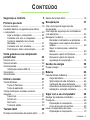 3
3
-
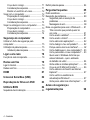 4
4
-
 5
5
-
 6
6
-
 7
7
-
 8
8
-
 9
9
-
 10
10
-
 11
11
-
 12
12
-
 13
13
-
 14
14
-
 15
15
-
 16
16
-
 17
17
-
 18
18
-
 19
19
-
 20
20
-
 21
21
-
 22
22
-
 23
23
-
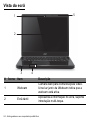 24
24
-
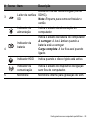 25
25
-
 26
26
-
 27
27
-
 28
28
-
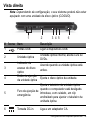 29
29
-
 30
30
-
 31
31
-
 32
32
-
 33
33
-
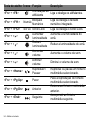 34
34
-
 35
35
-
 36
36
-
 37
37
-
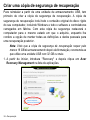 38
38
-
 39
39
-
 40
40
-
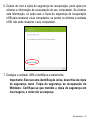 41
41
-
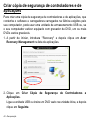 42
42
-
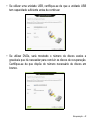 43
43
-
 44
44
-
 45
45
-
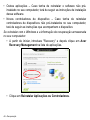 46
46
-
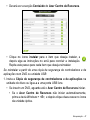 47
47
-
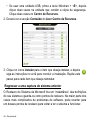 48
48
-
 49
49
-
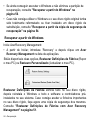 50
50
-
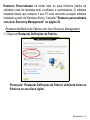 51
51
-
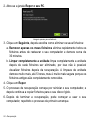 52
52
-
 53
53
-
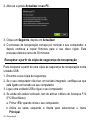 54
54
-
 55
55
-
 56
56
-
 57
57
-
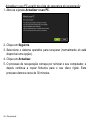 58
58
-
 59
59
-
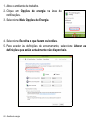 60
60
-
 61
61
-
 62
62
-
 63
63
-
 64
64
-
 65
65
-
 66
66
-
 67
67
-
 68
68
-
 69
69
-
 70
70
-
 71
71
-
 72
72
-
 73
73
-
 74
74
-
 75
75
-
 76
76
-
 77
77
-
 78
78
-
 79
79
-
 80
80
-
 81
81
-
 82
82
-
 83
83
-
 84
84
-
 85
85
-
 86
86
-
 87
87
-
 88
88
-
 89
89
-
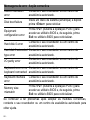 90
90
-
 91
91
-
 92
92
-
 93
93
-
 94
94
-
 95
95
-
 96
96
-
 97
97
-
 98
98
-
 99
99
-
 100
100
-
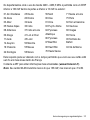 101
101
-
 102
102
-
 103
103
-
 104
104
-
 105
105
-
 106
106
Acer Aspire E1-470P Manual do usuário
- Tipo
- Manual do usuário
- Este manual também é adequado para
Artigos relacionados
-
Acer Aspire E1-532P Manual do usuário
-
Acer Aspire E1-522 Manual do usuário
-
Acer Aspire E1-422 Manual do usuário
-
Acer Aspire S3-951 Manual do usuário
-
Acer Aspire E1-771G Manual do usuário
-
Acer Aspire E5-511P Manual do usuário
-
Acer Aspire E1-470PG Manual do usuário
-
Acer Aspire E1-470PG Manual do usuário
-
Acer Aspire E1-472 Manual do usuário
-
Acer Aspire E1-470G Manual do usuário